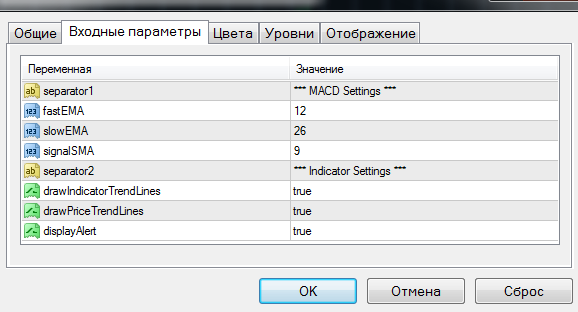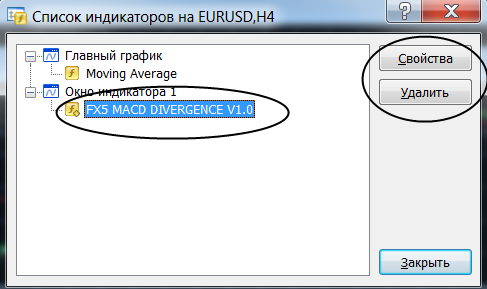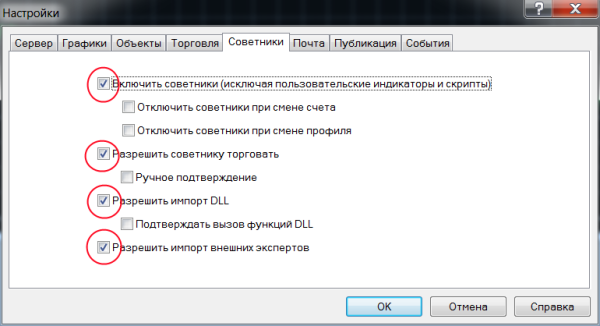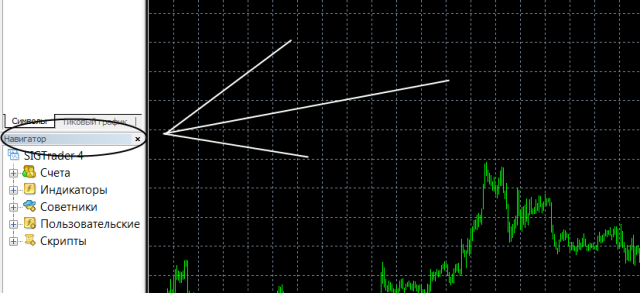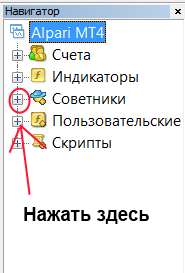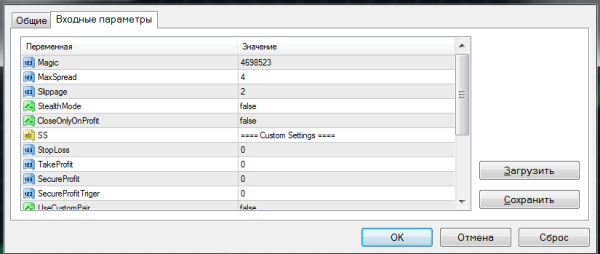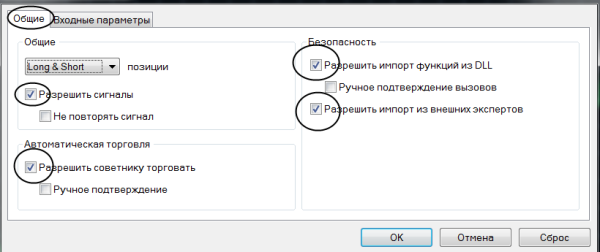Все для заработка
|
Меню сайта
Наш опрос
|
Установка индикаторов
После нажатия ОК видим график с добавленным индикатором
Щелкаем мышкой по нашему индикатору,теперь мы можем с помощью кнопок справа удалить его или изменить настройки(кнопка Свойства).
Установка советников Справка по установке, настройке и использованию советников для Metatrader 4. Вначале:Что такое советник (Expert Advisor или сокращенно ЕА)? Торговый эксперт — это торговый алгоритм в виде mql-кода. У многих начинающих трейдеров советники почему-то ассоциируются с чем-то загадочным, волшебным. Никакого волшебства тут нет, — советник это ничто иное как стратегия для ручной торговли, только автоматизированная. Если ручная система дерьмо, то никакой, даже самый лучший программист в мире не поможет, — советник будет торговать в убыток. Переходим к самой установке:1. Прежде всего нам необходимо скачать и установить терминал Metatrader 4. 2. Впервые скачав архив с экспертом, пользователь ищет файл .ехе , как для установки обычных программ. Обычно не находит. Иногда продавцы систем предоставляют такой файл, но все что он делает — распределяет файлы по папкам. Мы вполне можем сделать это самостоятельно. Итак, смотрим какие файлы у нас есть в наличии. Обычно это файл самого советника (.ех4 или .mql — для торговли подойдет и тот и тот) и какие-то вспомогательные файлы (индикаторы или библиотеки). 3. Файл советника(.ex4 или .mql) нужно поместить в папку Metatrader4/experts , где Metatrader4 — папка с установленным терминалом Metatrader(в зависимости от вашего ДЦ может называться по-разному). 4. Если присутствуют дополнительные файлы, их тоже нужно раскидать по папкам.
5. Открываем торговый терминал, заходим Сервис->Настройки
6. Находим окошечко с названием Навигатор Если у вас нет такого окошечка на жмите на кнопку В окне навигатора нажимаем плюсик напротив раздела Советники
Из выпавшего списка мышкой перетаскиваем нужный советник на заранее открытый график с валютной парой и таймфреймом, подходящими для работы эксперта(обычно указывается в описании.) 7. Появляется окно настроек советника, выглядит примерно так Здесь вы можете изменять параметры советника, например размер торгового лота. Также, если в комплекте с торговым экспертом шел файл с шаблоном настроек(.set), вы можете загрузить этот шаблон, нажав кнопку Загрузить и выбрав соответствующий файл. Аналогично можно сохранить свой шаблон настроек, нажав на Сохранить. 8.После изменения настроек жмем ОК. На графике вверху справа появится смайлик. Если он улыбается, значит все в порядке, — советник работает. Если нет, то на графике с советником жмем правой кнопкой мыши, выбираем Советники->Свойства (так мы попадем в окно настроек советника), выбираем вкладку Общие и проверяем, чтобы галочки стояли как на скрине ниже Также нужно проверить, чтобы кнопка 9. Основные настройки. Настройки могут выражаться в числах(например торговый лот) или в виде вкл./выкл. Вкл.-включить,обычно отображается как true Выкл.-выключить,обычно отображается как false Т.е. если напротив какого-то параметра есть выбор true / false , то мы таким образом можем его включить(true) или выключить(false). Конечно для разных советников описание параметров будет сильно отличаться, но есть ряд настроек, которые повторяются в большинстве экспертов: Lotsize — размер торгового лота, который будет использоваться советником. MicroLots — вкл/выкл , торговля микро-лотами 0.01,0.02,0.03 …. MoneyManagement — вкл./выкл. При включении этого параметра, советник будет сам определять размер торгового лота. Comment — комментарий к ордерам советника. Нужен, чтобы можно было потом, изучая историю сделок, отличить позиции советника от других ордеров(открытых вручную или другими экспертами). MagicNumber — код, по которому советник определяет свои позиции, может быть любым. Однако нельзя, чтобы у двух советников на одном счету был одинаковый magic. Иначе может возникнуть путаница с ордерами. GmtOffset — см.Как выставить правильный GMToffset Мини-F.A.Q. по работе с советниками:В. Я установил советник,уже 2 часа прошло,а он не открывает позиций.Что не так? О. Все так.Советник откроет ордер тогда,когда появятся подходящие условия.Наберитесь терпения.Причем эксперты,которые торгуют очень часто (большой привет Илану),как правило сливают депозит.Оно вам надо?Лучше реже,но лучше. В. Я пробую изменить настройки,а они не изменяются,-когда снова открываю настройки — они те же!!! О. Изменять параметры эксперта нужно на графике с прикрепленным советником,а не в окне Навигатора. В. Почему значок советника в окне навигатора серый,а не цветной?Он че не активен? О. Активен.Просто это означает,что у вас нет исходника mql-кода.Если вы не знакомы с программированием,для вас нет никакой разницы.Советник все равно будет торговать также. В. В комплекте с советником идут индикаторы. Что с ними делать? Ставить на график? О. Если в работе советника используются дополнительные индикаторы, их нужно поместить в папку Metatrader4/experts/indicators. Вешать их на график не обязательно, достаточно прикрепить только один советник. В. Можно ли на одном счету запустить сразу 2 разных советника? О. Да,конечно.Для каждого эксперта должно быть открыто отдельное окно с графиком и ни в коем случае не должны совпадать MagicNumber. В. А как запустить одновременно два терминала одного ДЦ?Я хочу чтобы и демо и реал одновременно торговали. О.Нужно установить второй терминал в паку с другим названием.Например Metatrader4-2. В. А можно торговать руками на том счету,где работает советник? О. Да.Советник не тронет ваши ордера. В. Скачал советник,а он не тестируется,в чем дело? О. Если в советнике есть параметр AutoGmT,его нужно отключить и выставить вручную для работы в Тестере Стратегий. В. Будет ли работать советник,если я закрою терминал или выключу компьютер? О. Нет.Компьютер и терминал должны работать.Как вариант можете рассмотреть использование VPS сервера . В. А если я перезагружу компьютер и снова открою терминал?Продолжит ли советник работу или надо заново все ставить? О. В таком случае советник без проблем продолжит свою работу. Но если во время того как вы перезагружали компьютер возникнет сигнал к открытию позиции, советник может его пропустить, т.к. не работал во время появления сигнала. В. А как можно протестировать советник на исторических данных? О. Посмотрите видеоурок «Как тестировать советник». В. У меня на счету торгуют несколько экспертов.Как вычислить прибыльность каждого по отдельности? О. см.Как понять сколько наторговал каждый советник На этом пока все.
|
Форма входа
Block title
Поиск
Про Форекс
|